

如何将机智云源码导入Android Studio
电子说
描述
前言
“使用机智云AIoT平台支持项目自生成APP源码,即可轻松解决Android开源项目啦,”开发者下载源码后,只需要优化UI和设计设备控制界面控制逻辑,源码的控制页面编写了机智云SDK控制设备的标准流程,APP源码二次开发过程中只需按照该流程进行相关代码的优化即可快速完成针对自身产品的智能控制APP。
因此只要我们将源码工程文件成功导入Android Studio,那么我们便可以自由定制我们的应用程序,那么如何正确导入到Android Studio中,编译成功并在真机上运行呢?
下载项目
在机智云官网,我们定义好数据点后,在服务->应用开发子菜单中,下载工程文件。
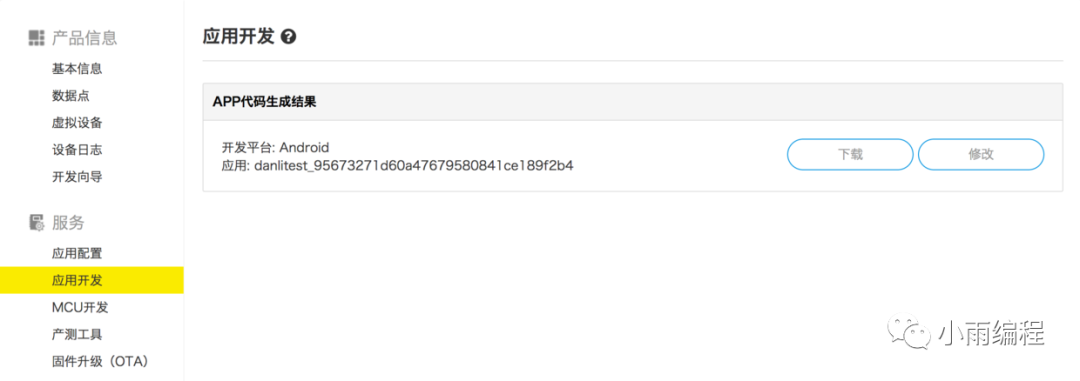
0
2
方法
由于本地环境与开源工程文件中不同,理论上我们把开源工程文件中的环境修改成和我们本地相同的就可以顺利导入了。
为了正确修改开源工程配置文件,我们可以新建一个本地工程文件夹,对照参考。
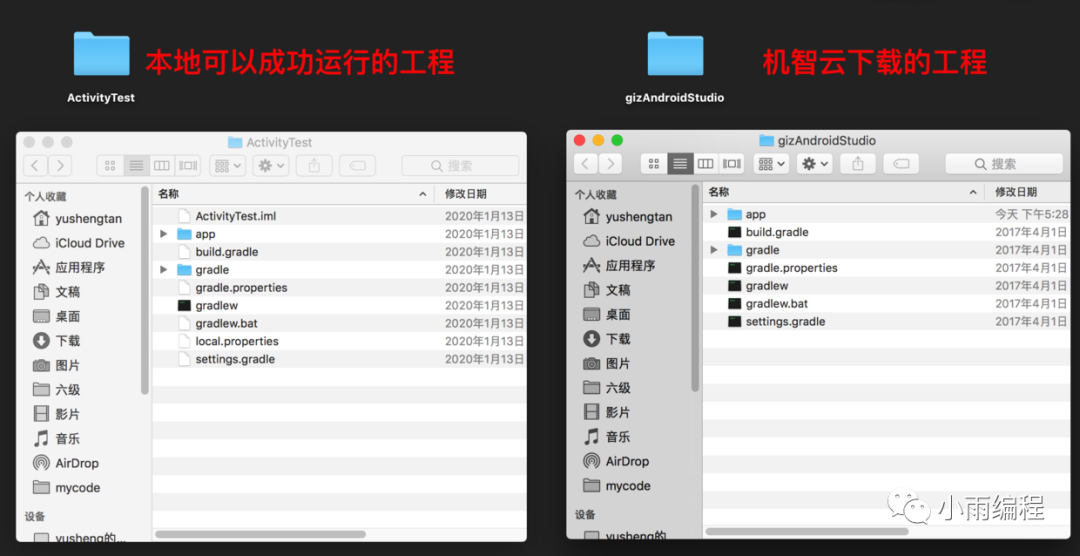
第一步
修改根目录下的build.gradle文件
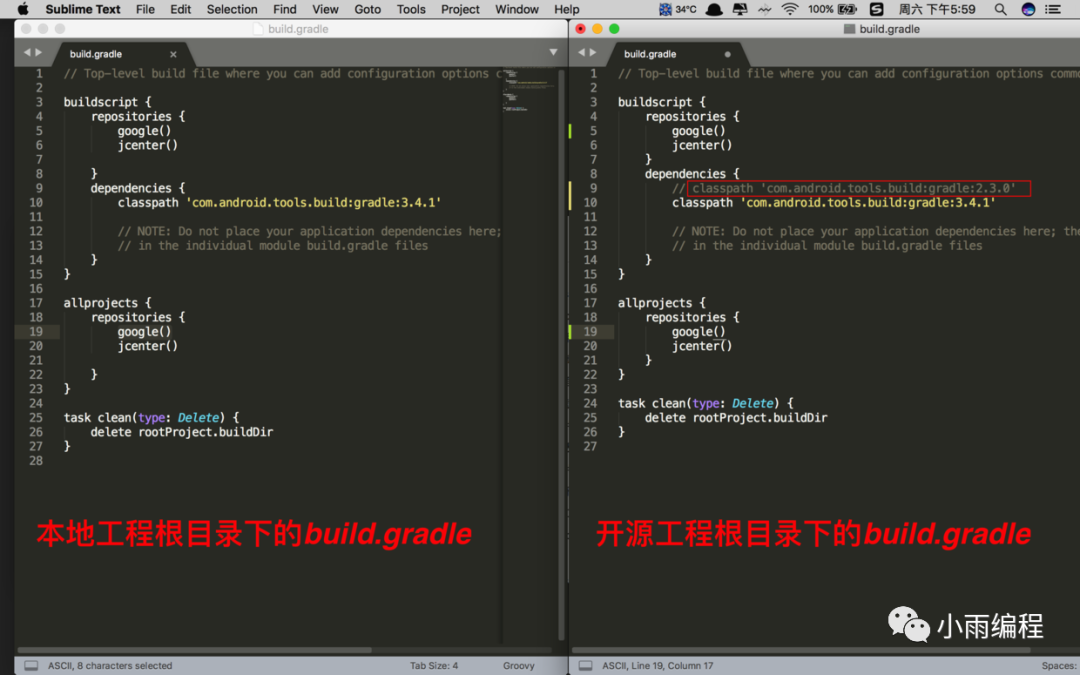
将开源工程项目中的build.gradle与本地工程保持一致。
第二步
修改gradle/wrapper文件夹里gradle-wrapper.properties配置文件
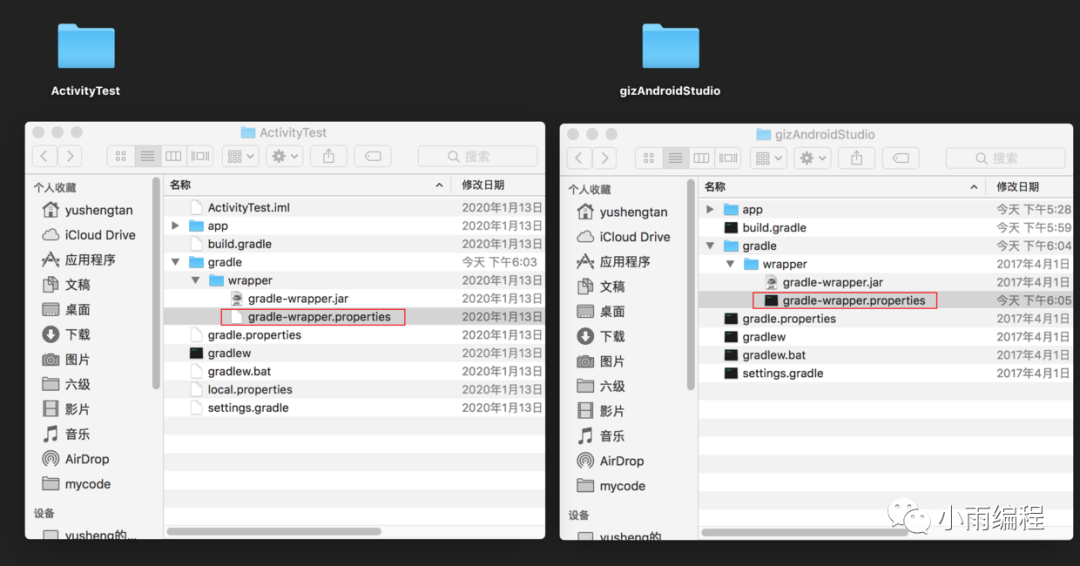
将distributionUrl中的gradle版本保持与本地项目一致;

第三步
我们再修改app目录下的build.gradle文件
这时候开源项目与我们的本地项目区别就有点大了,我们只需择其重点进行修改
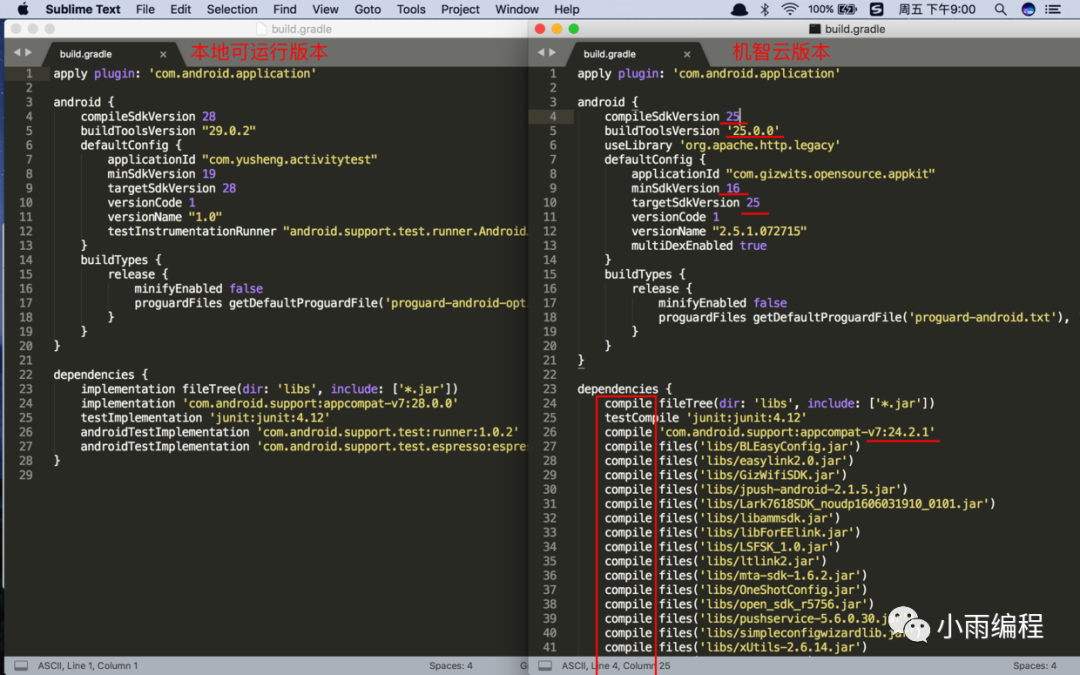
将机智云版本的compileSdkVersion,buildToolsVersion,minSdkVersion,targetSdkVersion与本地保持一致;这里由于自2018年底开始Android已经抛弃了compile,所以这里我们需要将compile换成implementation,同时将com.android.support:design,com.android.support:appcompat换成与本地版本相一致的28.0.0版本
下面是修改之后的版本:
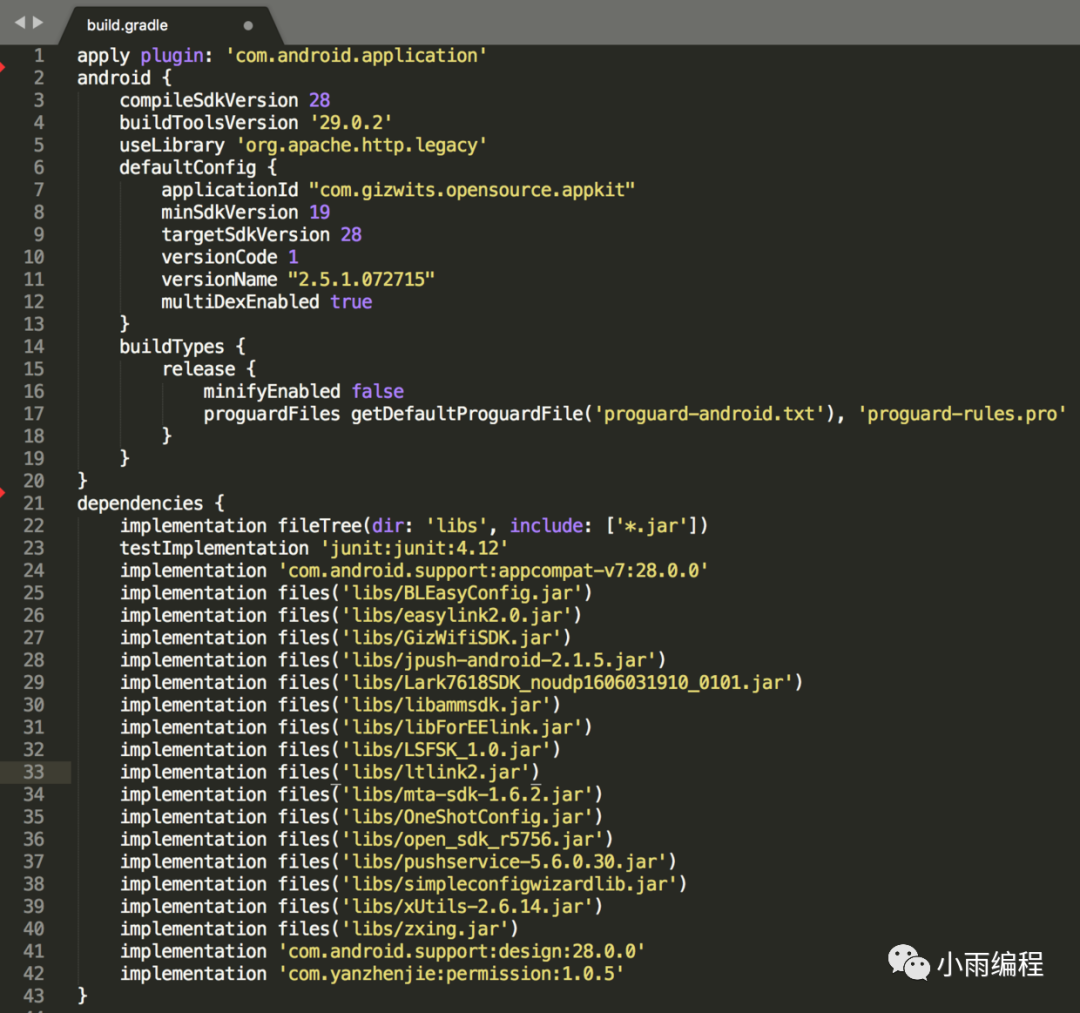
第四步
导入项目再配置
打开AndroidStudio修改基本的配置参数已经修改的差不多了,这时我们导入项目试一试,打开Android Studio欢迎界面,点击Open an existing Android Studio project;
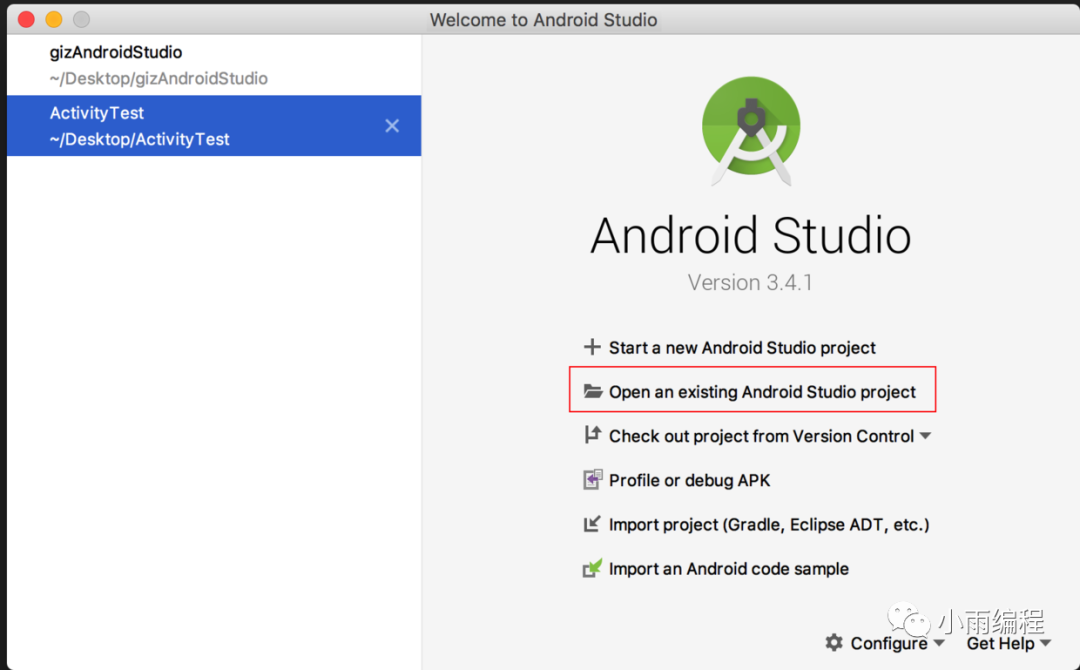
在工程界面工具栏,点击编译按钮,这时候可能还会报一些小错误,比如:

它表示最小开发版本不需要在清单文件中解释,我们只需点击蓝色下划线,跳转到如下界面。

点击方框内容,打开清单文件

删除改行,再Try Again重新同步一下gradle工程。
第五步
修改部分过时的函数
点击小锤子重新编译一下工程,此时仍会报如下错误:
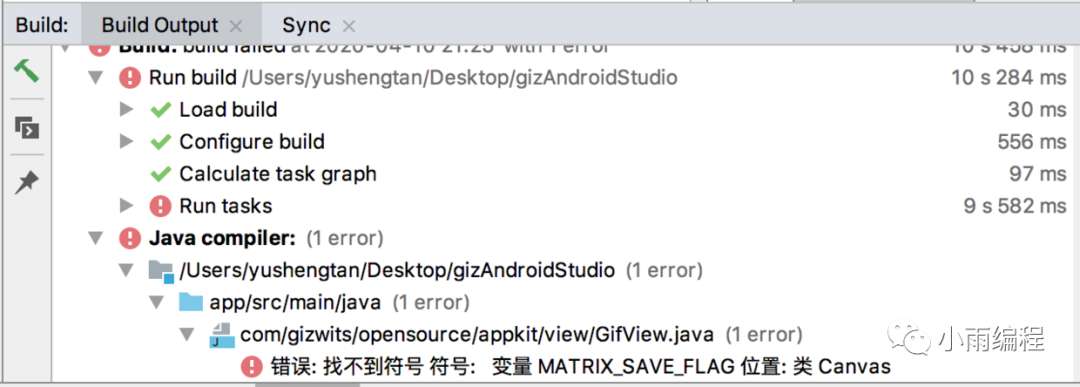
这里报错(找不到符号变量MAXRIX_SAVE_FLAG)这是因为我们的sdk版本较高,新的sdk已经对之前老版本里的方法进行了修改,调用canvas.save(Canvas.CLIP_SAVE_FLAG);方法编译器报错,我们只需要save()方法里的参数删除即可,直接调用canvas.save()方法就编译通过了。
此时,我们的APP已经可以运行啦!
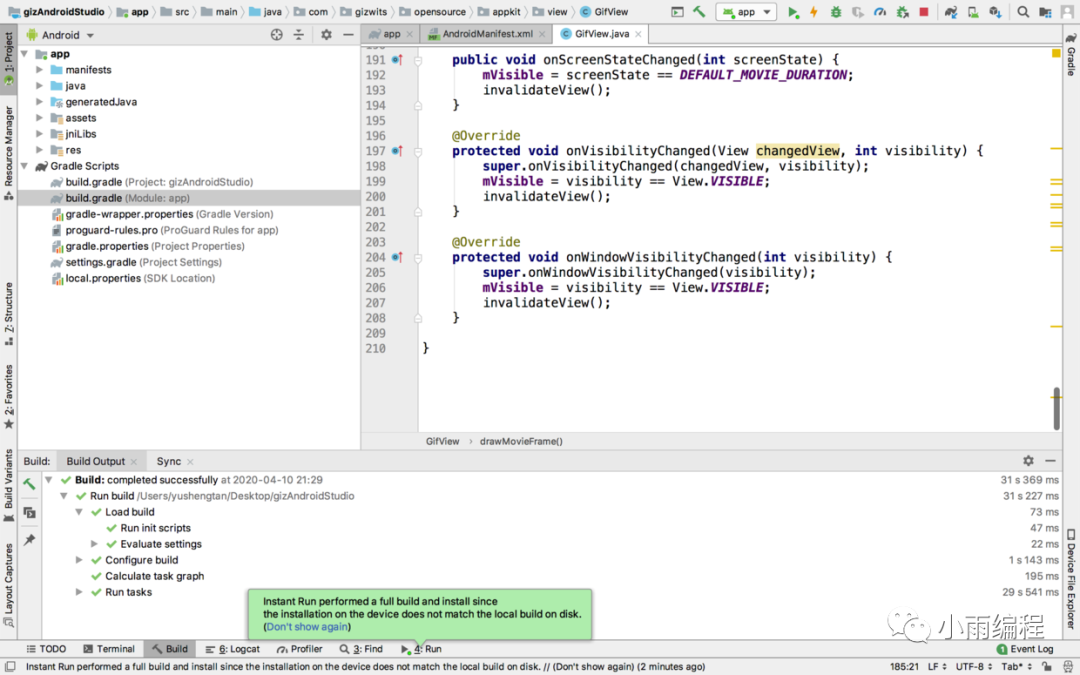
end..
原文标题:机友分享 | 导入机智云Android开源项目的正确姿势
文章出处:【微信公众号:机智云开发者】欢迎添加关注!文章转载请注明出处。
责任编辑:haq
-
教你轻松将CC3200接入机智云2016-02-22 4890
-
机智云开源框架介绍2016-12-27 5642
-
机智云APP开源框架介绍2017-02-15 3649
-
史无前例,详细视频讲解开发Android端APP开发!!2017-07-13 4443
-
物联网平台机智云Android开源框架入门之旅2017-11-09 4244
-
使用android studio做应用开发,将项目导入android studio中,编译的时候出现错误这是为什么?如何解决?2018-06-07 2180
-
请问如何将CC3200接入机智云?2020-06-12 2756
-
机友分享 | 导入机智云Android开源项目的正确姿势2020-09-28 1530
-
如何移植机智云物联网平台的App开源项目2021-09-15 2736
-
如何将dxf导入Allegro2010-03-21 12253
-
如何将AD库转换导入到PADS中使用2015-12-11 3339
-
Atmel Studio 6如何将QTouch调节到最佳性能2018-07-04 2788
-
利用机智云的Android开源app修改教程2021-07-05 3075
-
将机智云自动生成APP源代码无误导入AndroidStudio2021-08-12 4908
-
如何将项目从IAR迁移到Embedded Studio2025-02-25 1116
全部0条评论

快来发表一下你的评论吧 !

